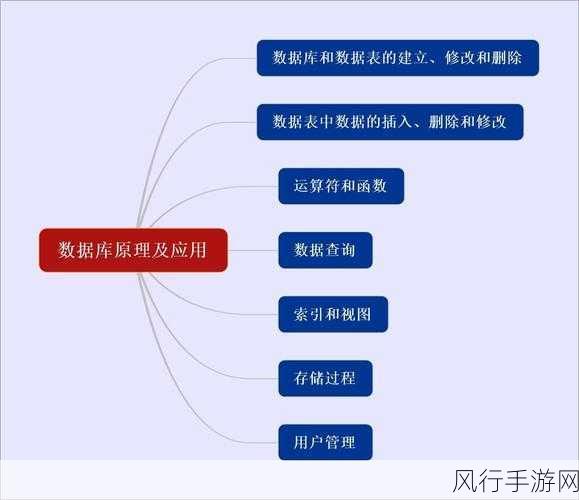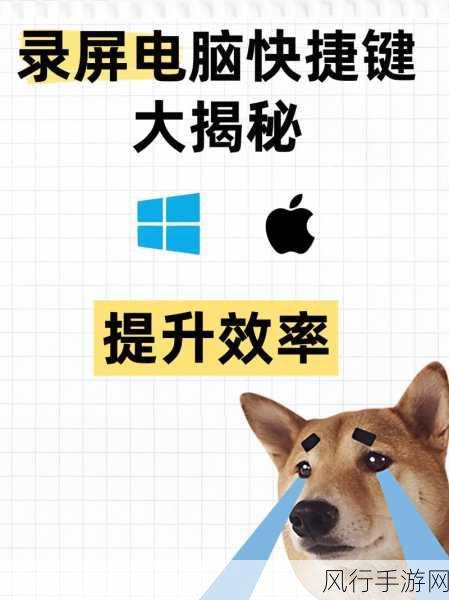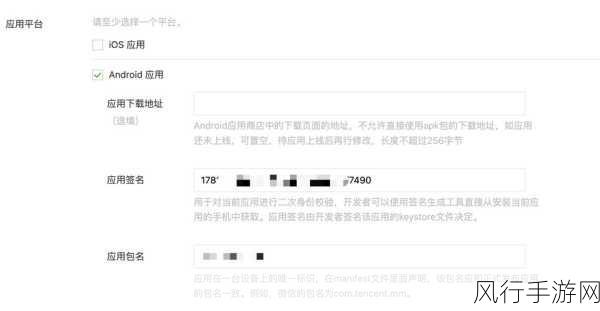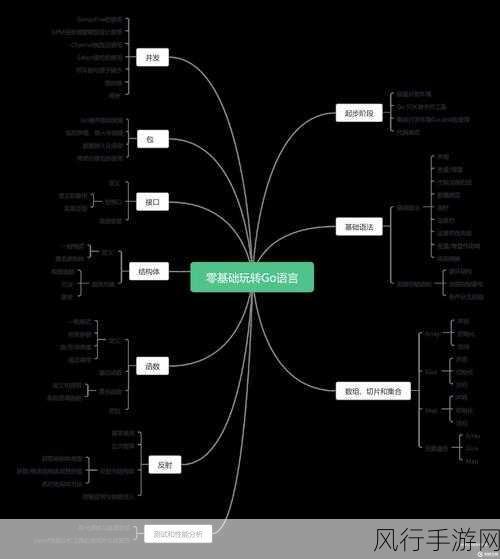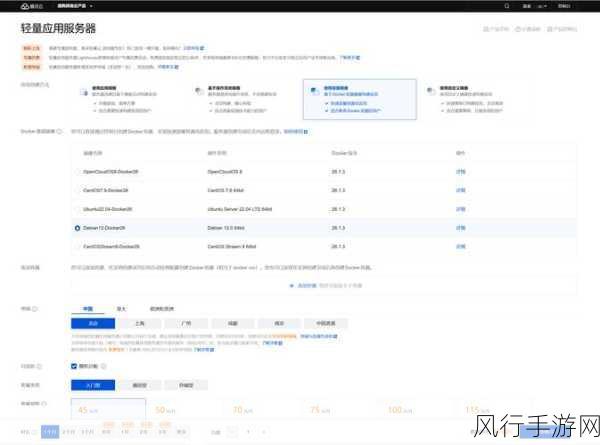当您在使用 Windows 11 系统时,如果突然遇到文件系统错误并提示错误代码 1073740771,这无疑会给您带来极大的困扰,这种情况可能会导致文件无法正常访问、系统运行缓慢甚至系统崩溃,面对这个棘手的问题,我们应该如何解决呢?
要弄清楚这个错误代码的原因,可能是由于系统文件损坏、驱动程序不兼容、恶意软件感染或者硬件故障等多种因素所致,我们可以尝试运行系统自带的文件系统检查工具,按下“Win + X”键,选择“Windows 终端(管理员)”,在命令提示符中输入“chkdsk /f /r”,然后按回车键,这个命令会检查并修复文件系统中的错误。
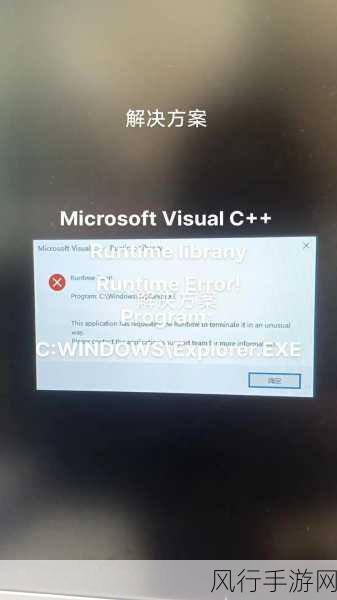
如果上述方法没有效果,那可能是驱动程序的问题,您可以通过设备管理器更新相关的驱动程序,打开设备管理器,找到可能与文件系统相关的设备,比如磁盘驱动器,右键点击选择“更新驱动程序”。
恶意软件也有可能是导致这个错误的罪魁祸首,运行可靠的杀毒软件进行全面扫描,清除可能存在的恶意软件和病毒。
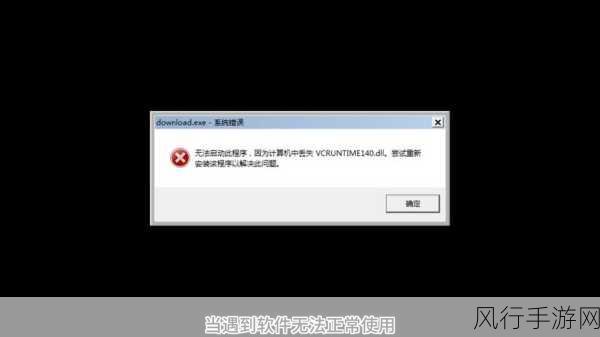
硬件故障也不能完全排除,例如硬盘出现坏道或者内存故障,您可以使用硬件检测工具来检查硬件是否正常工作。
当遇到 Win11 文件系统错误提示错误代码 1073740771 时,不要慌张,按照上述步骤逐步排查和解决问题,相信您能够恢复系统的正常运行,让您的工作和娱乐不受影响,希望这些方法能够帮助您成功解决这个令人头疼的问题,让您的 Windows 11 系统重新焕发生机!